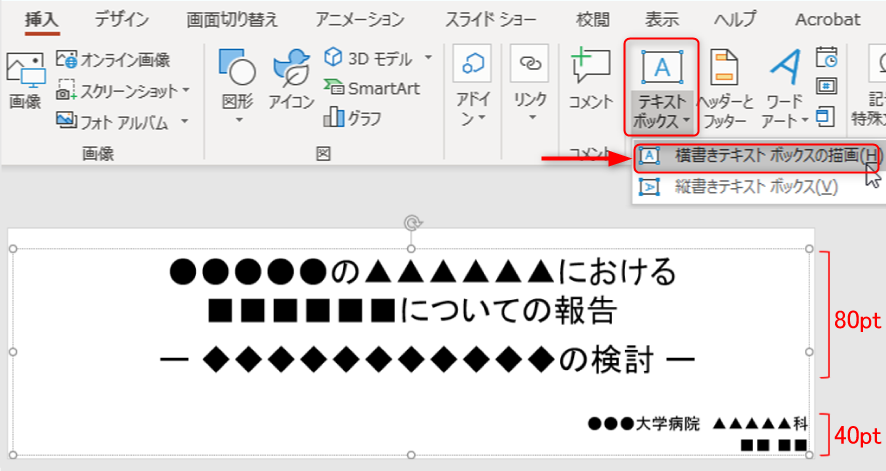学会ポスター/演題部(タイトル)の作り方/パワーポイント
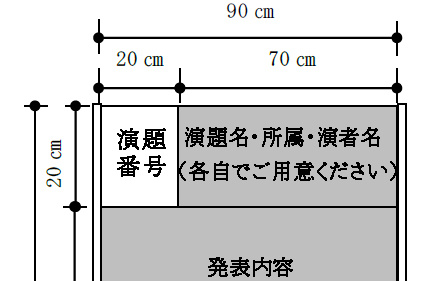
学会のポスター発表で演題部のサイズを指定されることがよくありますが、パワーポイントで作成するにはどうしたらよいでしょうか?
ここでは、指定のサイズで演題部だけの原稿を作成する場合と、一枚もののポスター原稿の中で指定のサイズの演題部を作成する方法をご紹介いたします。
目 次
70cm×20cmの演題部を作成する場合
まず(ファイル > 新規作成)で新規ページを作り、
(デザイン > スライドのサイズ > ユーザー設定のスライドのサイズ)で
「幅70cm 高さ20cm」に設定します。
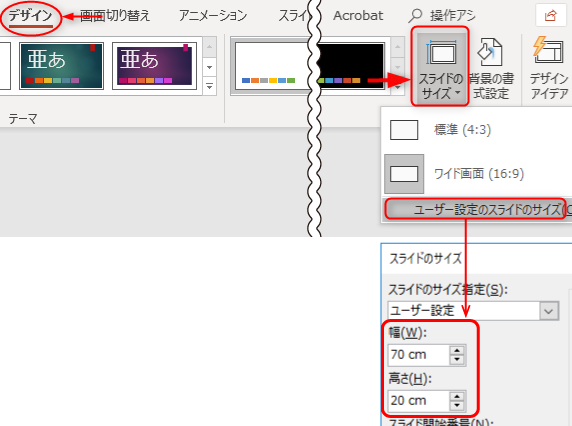
この中にテキストボックスを挿入し、演題、所属、氏名等を入力します。
( 挿入 > テキストボックス > 横書きテキストボックスの描画)
※文字サイズ80pt・40ptは目安です。学会ポスターに適したフォントのサイズと種類についてはこちらをご参照ください。
☆ブログ内 学会ポスター作成のヒント フォントのサイズと種類
※演題部用20cm×70cmに設定したテンプレート(定形外)がこちらにございますのでご活用ください。
☆本サイト パワーポイントで学会ポスター作成(各種サイズ用テンプレートあり)
ポスター内に指定サイズの演題部を作成する場合
例1) A0ポスター内に「20cm×20cm」の演題番号スペースを設けるには
A0サイズなどパワーポイントで「印刷サイズ原寸」で原稿ページを作り、そこに演題番号スペースを設ける場合です。
まずA0サイズの新規ページを作成し( ファイル > 新規作成)、このページサイズをA0サイズに設定します。(デザイン > スライドのサイズ > ユーザー設定のスライドで84.1cm×118.9cmに)
☆ページ設定方法に関してはこちらで詳しくご説明しております。
このA0ページ内に20cm×20cmの四角形を描画します。
まず(挿入 > 図形 >四角形)を選択し、ページ内に適当なサイズの四角形を描画してください。
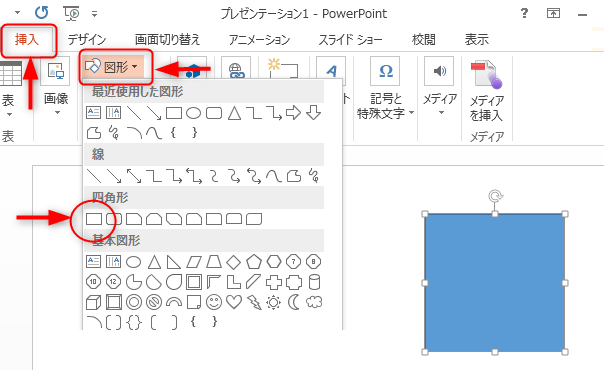
次にこの四角形を選択した状態で(書式 > サイズ)で「20cm×20cm」にサイズを変更します。
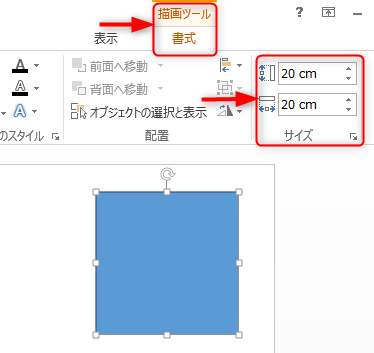
次に(書式 > 図形の塗りつぶし)で「塗り色なし」にして、出来上がった20cm×20cmの正方形を左上の角に移動させて完了です。
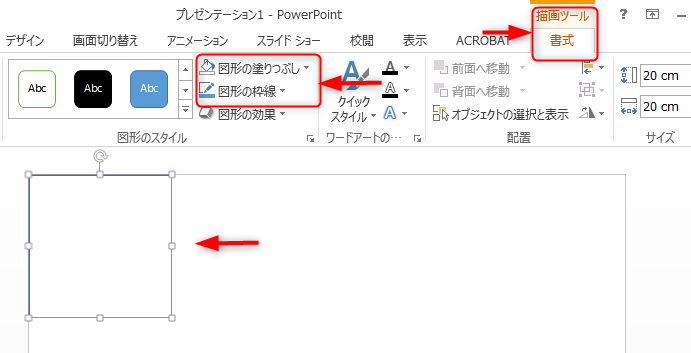
例2) 90cm×180cmポスターに規定の演題スペースを設けるには
パワーポイントで設定可能な最大値は142.22cmなので、これを超えるポスター作成では、縦横同比率の縮小サイズでページを設定します。たとえば「90cm×180cm」のポスターを作りたい時は、原稿は縮小サイズの「70cm×140cm」で作成したものをご入稿いただき、当社で拡大印刷して「90cm×180cm」に仕上げます。
この場合、仕上がり「90cm×180cm」→原稿「70cm×140cm」の縮小率は77.8%となるので、演題スペースも下記のように同じ縮小比率77.8%で原稿内に設定します。
・演題番号「20cm×20cm」77.8% →「15.56cm×15.56cm」に設定
・演題部 「20cm×70cm」77.8% →「15.56cm×54.46cm」に設定
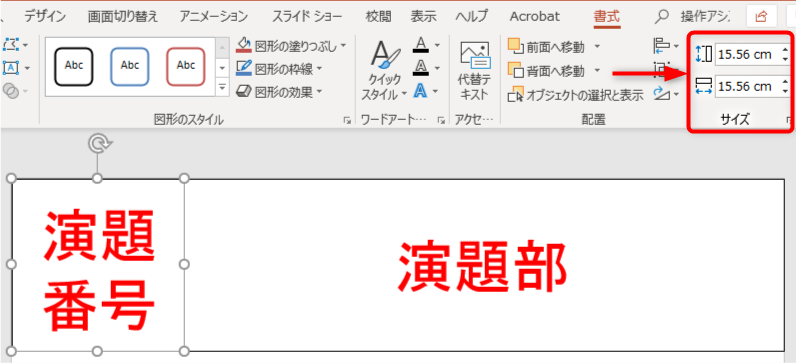
ページ設定が縮小設定の場合のフォントサイズについて
演題部の仕上がり時の文字サイズをたとえば80pt・40ptにしたい場合も、ページ設定が縮小設定77.8%の場合は、フォントも77.8%縮小の62pt・31ptに設定します。
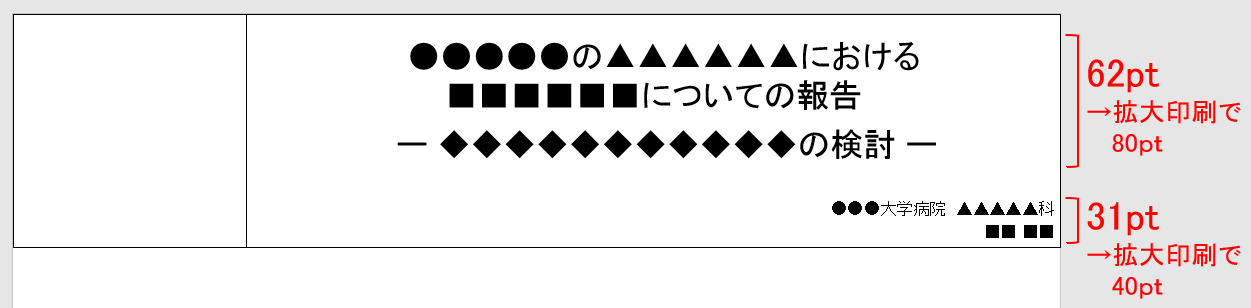
※学会ポスターに適したフォントのサイズと種類についてはこちらをご参照ください。
☆ブログ内 学会ポスター作成のヒント フォントのサイズと種類
※パワーポイントのページ設定については、本サイトの方で詳しく説明しています。また学会ポスター用の各種サイズに設定したテンプレート(20×20cm用の枠付き!)もご準備していますので是非ご活用ください。
☆本サイト パワーポイントで学会ポスター作成(各種サイズ用テンプレートあり)
お問い合わせ
学会ポスターの作り方に関してご質問がございましたら、お気軽にこちらのフォームよりお問い合わせください。